Pokud jste IT expert, víte, že nefunkčnost ExitLag může být opravdová bolest. Zde je návod, jak vyřešit problém Žádné připojení přes ExitLag.
Nejprve se ujistěte, že váš klient ExitLag je aktuální. Pokud si nejste jisti, můžete se podívat na webové stránky klienta nebo kontaktovat zákaznickou podporu. Dále zkontrolujte připojení k internetu. Pokud používáte veřejnou síť Wi-Fi, zkuste se připojit k jiné síti. Pokud používáte VPN, ujistěte se, že je správně nakonfigurována.
Pokud se stále nemůžete připojit, zkuste restartovat počítač. Pokud to nefunguje, možná budete muset kontaktovat svého ISP. Mohou vám pomoci problém vyřešit.
Pokud máte stále potíže, můžete kontaktovat zákaznickou podporu ExitLag. Mohou vám pomoci problém vyřešit.
Dnes se online hry staly volbou mnoha lidí a mnoho lidí je také rádo hraje. Vědí, že rychlý internet je nezbytný pro skvělý herní zážitek. Rychlý internet ale nemusí být dostupný všude. K vyřešení tohoto problému používá mnoho uživatelů výstupní zpoždění opravit problémy s připojením a pingem ve svých hrách. Navzdory tomu Exitlag nepomůže s problémem s připojením a vyvolá chybu bez připojení. Pokud se také potýkáte s problémem, že se při hraní nepojí, pak v tomto článku nabízíme řešení na jak opravit problémy s připojením po použití ExitLag .
jas systému Windows 10 nefunguje

Co je to exitlag?
výstupní zpoždění je Soukromá virtuální síť (VPN) pro online hry. Má funkci, pomocí které můžete optimalizovat připojení k internetu a snížit ping. Jedná se o software, který vám umožňuje připojit se k herním serverům prostřednictvím vašich tras a serverů. To zlepšuje směrování používané poskytovateli internetových služeb (ISP).
Zpoždění odchodu nefunguje
Pokud se potýkáte s problémem, že se při hraní online hry nepřipojujete, přestože používáte Exitlag, vyřešte problém podle níže uvedených kroků.
- Změňte nastavení odchodového zpoždění
- Po spuštění hry povolte Exitlag
- Vytvořte výjimku brány firewall pro Exitlag
Oprava Žádné připojení přes ExitLag
1] Změňte nastavení odchodového zpoždění
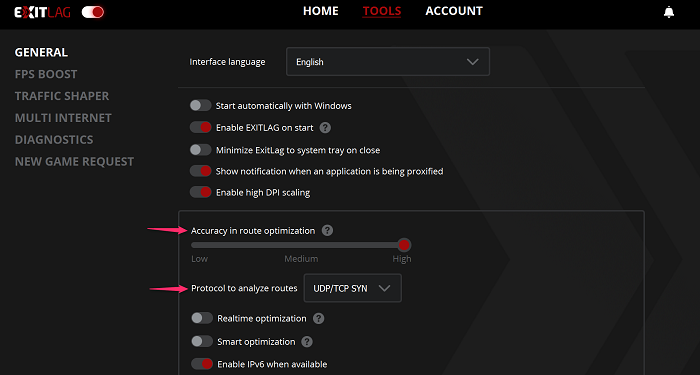
Jakmile je Exitlag plně nainstalován, změňte nastavení Exitlag podle níže uvedených kroků.
- OTEVŘENO výstupní zpoždění a jít do Nástroje horní záložka.
- Ujistit se, že Přesnost optimalizace trasy posuvník nastaven na Vysoký.
- Poté klikněte na Protokol pro analýzu trasy rozbalovací nabídka a vyberte UDP/TCP SYN ze seznamu možností.
Přečtěte si také: Oprava chyby Escape from Tarkov Server Connection Lost.
2] Po spuštění hry povolte Exitlag
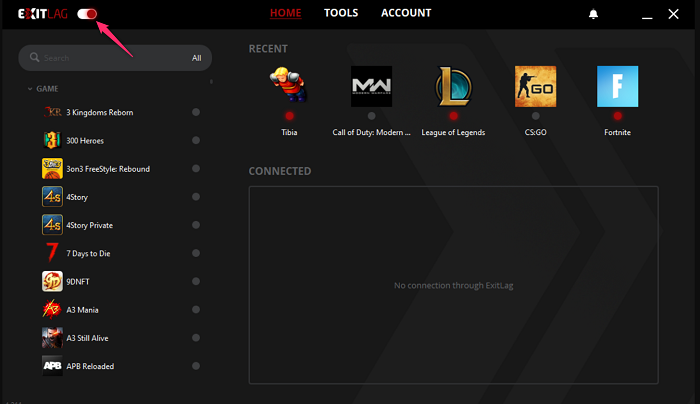
Pokud chcete opravit nedostatek připojení přes Exitleg, měli byste po spuštění hry povolit Exitlag.
- Nejprve zavřete hru, která neběží.
- Jít do výstupní zpoždění a otočit VYPNUTO V Tlačítkový spínač kliknutím na něj.
- Nyní spusťte hru znovu a klikněte na totéž Přepínač knoflík otočit ŽE Výstup.
3] Vytvořte výjimku brány firewall pro Exitlag
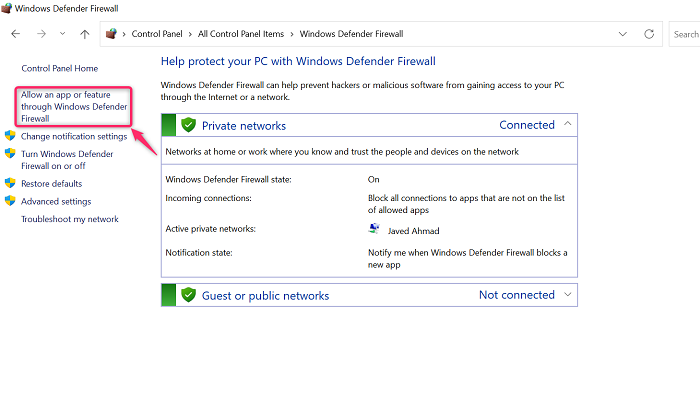
V některých případech může brána Windows Firewall bránit aplikaci Exitlag ve změně nastavení připojení, takže Exitlag nefunguje. V tomto případě byste měli vytvořit výjimku brány firewall aby Exitlag tento problém vyřešil. Níže jsou uvedeny kroky, jak to provést.
- Přepnout na vyhledávací lišta Windows Lisování Windows + S klávesy a poté zadejte Kontrolní panel do textové oblasti.
- Nyní klikněte na příslušný výsledek vyhledávání.
- Instalováno Zobrazit podle Na Velké ikony zobrazit všechny možnosti.
- Teď se podívej Brána firewall systému Windows Defender možnost a klikněte na ni.
- Nyní klikněte na možnost „Povolení aplikace nebo funkce prostřednictvím brány Windows Defender Firewall“ zobrazeno v levém horním rohu.
- lis Změnit nastavení > Povolit jinou aplikaci.
- lis Procházet V Přidat aplikaci Okno.
- Poté přejděte na Ukončete spouštěč , vyberte jej a poté klikněte OTEVŘENO .
- Spouštěč Exitlag se nyní přidá do okna Přidat aplikaci. Nyní klikněte na 'Windows'. Přidat .
- Nakonec klikněte na POKUTA pro uložení změn.
Potom, běž znovu váš systém a Exitlag nyní budou fungovat dobře. Nyní můžete hrát jakoukoli hru, kterou chcete v Exitlag.
Přečtěte si také:
- Bezplatné počítačové hry pro více hráčů, které si můžete zahrát s přáteli z domova
- Seznam nejlepších bezplatných her pro Windows v Microsoft Store – podle kategorie.
Funguje Exitlag se špatným internetem?
Ano, Exitlag je inzerován jako virtuální privátní síť (VPN) pro online hraní. Jeho zamýšlenou funkcí je optimalizace vašeho internetového připojení. Takže pokud máte špatnou síť nebo špatné připojení, můžete použít Exitlag ke zlepšení svého výkonu. Exitlag také tvrdí, že má přístup k celosvětové servisní síti rozprostřené na různých kontinentech pro optimalizaci komunikace mezi hráči a herními servery.
Přečtěte si také: Nepřipojeno, v systému Windows nejsou k dispozici žádná připojení
Proč nefunguje exitlag?
Zde je další důvod, proč váš Exitlag na vašem PC nefunguje.
- Toto je pravděpodobně problém související se serverem.
- Může jít o problém se špatnou konfigurací.
- A hra možná zablokovala její použití.
Přečtěte si také: Nefungují klávesové zkratky a klávesové zkratky
Můžete dostat ban za používání Exitlagu?
Nemůžete dostat ban jen za používání Exitlagu. Ano, epické hry na Redditu potvrdily, že nevydávají zákazy za používání Exitlagu. Pokud tedy již Exitlag používáte nebo jej plánujete začít používat, nezapomeňte si přečíst pravidla hry a smluvní podmínky. Nebo se můžete informovat u týmu podpory hry, zda povolují Exitlag.
Přečtěte si také: Seznam zemí, které oficiálně zakazují používání softwaru VPN.
bezplatný software pro nahrávání her pro Windows 10





![Otáčení fotoaparátu ve hře na PC [Oprava]](https://prankmike.com/img/camera/E9/camera-spinning-in-game-on-pc-fix-1.webp)









